Фирмваре и трепери БИОС матичних плоча

- 1457
- 392
- Levi Block
Увод: Зашто Фласх БИОС?
Данас ћемо покушати да проучимо следеће питање: како бљеснути БИОС на матичној плочи Асус или Гигабите (на лаптопу, лични рачунар). Стога, за почетак, вриједи разговарати о томе зашто, уопште, да бљесните БИОС-у? Нећемо битибоше и рећи да, као и било која ажурирања на апсолутно било којем уређају, овде је фирмвер такође служи да се побољша у раду производа.
Можда мислите да је то разумљиво, али с друге стране, судија за себе: Једног дана је трепнуо БИОС на матичној плочи? Одговор ће вероватно бити негативан. Ако је позитивно, онда вам можемо честитати - то ће вам бити много лакше да извршите следеће манипулације. Међутим, није јасно шта радите на мрежи у потрази за својим одговорима. Дакле, ако никада нисте уширили БИОС, боље је да пре него што пре него што бисте могли да направите фаталну грешку. Зашто фатално? Једноставно можете случајно онемогућити компоненте. Онда не можете без помоћи стручњака. Зато ћемо више говорити о тренуцима који би требало да се сетим пре него што трепери БИОС ГИОСИТЕ или АСУС.

Реффинг БИОС матичне плоче - врло одговоран процес. Немојте да радите ако нисте сигурни у потребу
Оно што требате знати пре фирмвера БИОС-а?
- Пре свега, то се, наравно, препоручује да не учини ништа самостално ако сте придошли у овом питању. Јер нико није одговоран за акције које сте урадили, осим себе. Боље је контактирати стручњаке у одговарајућим центрима ако требате Фласх БИОС.
- Наведите непрекинути рад рачунара или лаптопа! У супротном, можете остати са "сломљеним путем": софтвер ће се сломити. И то нам уопште не треба, па се побрините за рад личног рачунара.
- Једном када смо разговарали о лаптопима, сети се да је са распадом појединих компоненти овог уређаја (на пример, матична плоча), они не подлежу замени - не можете да ставите још једну накнаду ако се стари паузе.

Обавезно у складу са моделом ваше опреме инсталираним БИОС-ом - у супротном последице могу бити тужне
- За сваки случај, препоручује се да се направи сигурносни подаци не само са самог рачунара, већ и.
- Много је начина за ажурирање БИОС фирмваре-а, али данас ћемо размотрити најпопуларнији и сигурнији. Тако да скоро сваки корисник може самостално поновити ове поступке.
Припрема потребних датотека
- Прво морате да видите своју верзију БИОС-а (овај пример се сматра на АСУС уређајима). Да то урадите, уђите у њега када покренете рачунар или лаптоп. Даље, делимо у групе са старом верзијом и новим.
- Ако имате интерфејс програма БИОС-а на сивој или плавој позадини и можете радити само са тастатуром, а затим имате стари БИОС. Можете да видите верзију модула на картици Алати, а затим покрените услужни програм Асус ЕЗ Фласх 2, где ћете видети потребне информације.
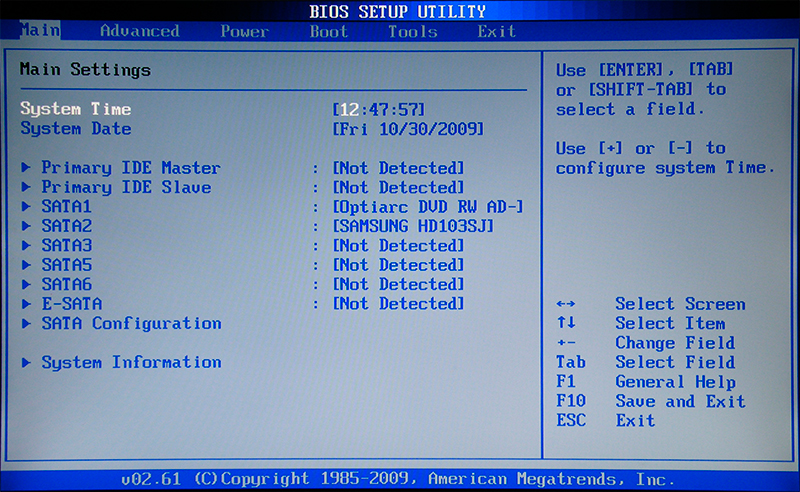
Овако изгледа интерфејс старе верзије БИОС-а
- Ако имате нови интерфејс који личи на свемирски брод у поређењу са старом, а затим ће се софтверска верзија приказати на првом екрану десно од сата.
- Затим морате да одете на веб локацију компаније и пронађите датотеку за ажурирање за БИОС на матичној плочи за ваш производ (то је, за вашу плочу). Једна верзија БИОС-а не може се допустити.
- Проверавамо да ли постоји нови фирмвер и преузмите документе позитивним одговором на ово питање.
- Напишите ову датотеку за форматирано ФАТ32 УСБ флеш уређај. Спреман!
Асус Нови БИОС
Како схватити да имате нови БИОС? Да бисте то учинили врло једноставно: Идите у БИОС мени када укључите рачунар, па обратите пажњу на спољни интерфејс програма. Ако у овом прозору можете радити са тастатуром и мишем, ако прозор не изгледа као стандардни биос (сива или плава позадина са застрашујућим меном), већ као модерна пријава, тада имате дефинитивно модерну матичну плочу са УЕФИ Стандард. Овај стандард је променио стари БИОС систем тако да је кориснику лакше да се креће у програму програма програма. Стога, посебна захвална програмерима и програмерима за такву негу.
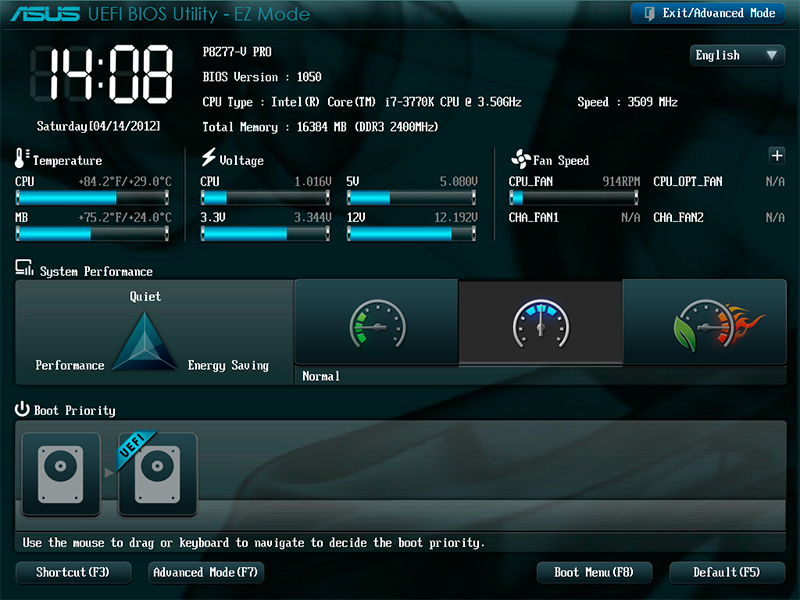
И тако изгледа нова верзија
Дакле, можете претпоставити да имате среће од оних који морају да користе упутства у наставку: Можете да ажурирате фирмвер користећи уграђени програм који се зове Асус ЕЗ Фласх 2. Па ста да радим?
- У прозору БИОС-а изаберите ставку на дну странице "Додатно". Програм ће разјаснити вашу акцију - кликните на ОК;
- Сада у горњем менију пронађите картицу "Сервице" и кликните на њу. У овом прозору ће нам требати само горе наведени АСУС ЕЗ Фласх Цлеса Цласс;
- Затим проналазимо претходно снимљену датотеку фирмвера за вашу матичну плочу (ако не разумете о чему причамо - да бисмо прочитали бодове "Оно што морате да знате пре фирмвера БИОС-а" и "Припрема потребних датотека"! Не градите и себе, али боље прочитајте предложене информације). Кликните на датотеку са левим дугметом миша;
- У новом прозору, услужни програм ће вас питати о потреби да је прочитате. Кликните ОК;
- Опет ће се обавештење искочити где је наведен сама БИОС ажурирање - овде се такође слажемо са дугметом ОК;
- Чекамо крај трептања. Овај процес може потрајати неко време, па бити стрпљив и не дирај ништа. Када се заврши, видећете обавештење о успешном завршетку ажурирања. Поново кликните на дугме У реду;
- Систем ће се поново покренути са одбаченим БИОС параметрима и њеном новом верзијом. Можете да честитате себи, јер сте сигурно копирали задатак!
АСУС СТАРИ БИОС
Ако сте разочарани у чињеници да имате стару верзију без подршке миша и прелепог интерфејса, не би требало да се нервирате. Да, то ће вам бити мало теже. Али то је само у погледу практичности коришћења корисности. Узгред, ажурирање ће се појавити користећи исти програм АСУС ЕЗ Фласх 2! Поново понављамо разлику између старе и нове верзије модула само у интерфејсу. Шта радиш?
- Наравно, за почетак идемо у БИОС;
- Затим прелазимо на картици користећи тастатуру до предзадњег званог алата;
- Овде ћемо морати да покренемо наш услужни програм АСУС има Фласх 2;
- Сада у прозору одаберемо нашу припремљену флеш уређај са фирмверским датотекама. Ова датотека ће морати да се притисне два пута;
- У прозору обавештења биће вам питани да ли желите да ажурирате БИОС-а? Чини нам се, ако сте стигли овог тренутка, можете сигурно кликнути да. Међутим, ако сте из неког разлога предомислили свој ум, кликнемо не;
- Чекамо крај трептања. Овај процес може потрајати неко време, па бити стрпљив и не дирај ништа. Када се заврши, рачунар или лаптоп ће се поново покренути, а ви ћете имати нову верзију БИОС-а;
- Можете да честитате себи, јер сте сигурно копирали задатак!
Гигабајт
Запослени и специјалисти ове компаније, када стварају софтвер за БИОС, нису измислили нешто ново: односно постављање ажурирања за њихов производ неће бити много другачији од претходних упутстава. Међутим, вреди сетити да програм програма може бити мало другачији, али метода остаје иста. Стога је за кориснике више плус плус од минуса - не морате научити ништа ново и ако сте већ упознати са фирмваром БИОС-а на матичној плочи АСУС-а на лаптопу или рачунару, нема проблема са проблемима ГИГАБИТЕ, дефинитивно нећете имати.
Проналажење фирмвера је једноставно као у ствари да га ажурира: Све информације су слободно доступне на званичној веб страници компаније на Интернет мрежи. Није потребно дуго тражити, јер су програмери побринули за практичност проналажења потребних докумената и нису се сакрили негде у менију сајта. Као што је горе поменуто, компанија изузетно не препоручује да таква операција (која је, трепери БИОС), ако то није изузетно неопходно. Са исправним и стабилним радом свих утврђених компоненти, зашто нешто додирнути? Као што знате, такве акције не доводе до ичега добро. Такође се вреди памтити да ако се у ствари не слажете са рачунаром, боље је да се овај посао пружа специјалистима у различитим сервисним центрима или радионицама.
Тренутак имена модула матичне плоче остаје важан: ГИГАБИТЕ може дати истој ознаке за различите моделе (на пример, ако је други први). Али за њих ће бити потпуно различитих датотека фирмвера: ако је инсталација нетачна, можете једноставно прекинути софтвер, онемогућити га. Стога ћемо се поновити и сетити да то не вреди од вашег ћудљивог.
Сумираћемо
БИОС фирмваре или трепери на матичној плочи АСУС (или ГИГАБИТЕ) на лаптопу или рачунару ће побољшати и исправљање квара у раду уређаја на нивоу програма. Пре него што наставите са овим акцијама, потребно је узети у обзир низ фактора који вас могу заштитити од непредвиђених проблема и кварова. Вриједно је напоменути да се верзије програма БИОС програма на рачунарима могу разликовати, па се не плашимо, већ једноставно потражите одговарајућу опцију.
Ако нисте сигурни у своје способности, боље је да се овај посао учини госпођици, посебно са стварним проблемима матичне плоче: Можда неуспех не лаже у хардверском раду, али је вредно у потпуности заменити накнаду. Не заборавите и да када оштетите на плочи на лаптопу, не можете је заменити. Тада можете рећи "збогом" свој уређај. Међутим, надамо се да сте успели и ништа се није покварило. Не заборавите да поделите своје мишљење и искуство у коментарима!
- « Постоје ли вируси на Виндовс телефону и како провјерити њихово присуство
- Како се прави превод страница у прегледачу »

